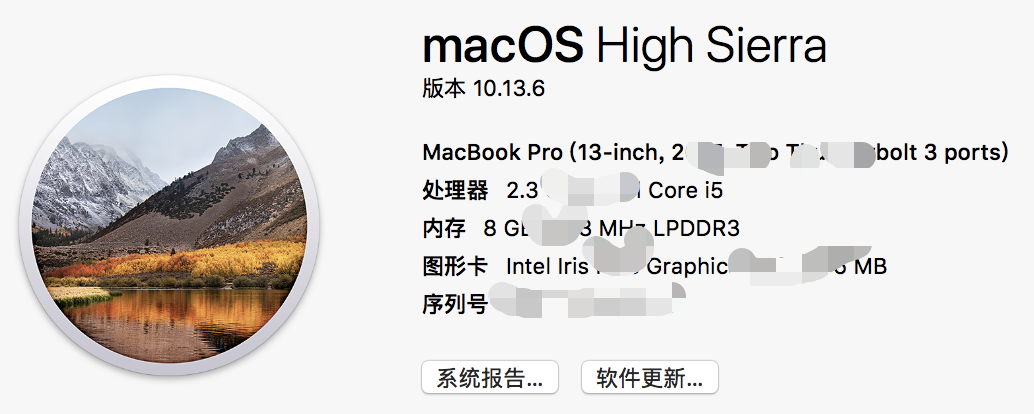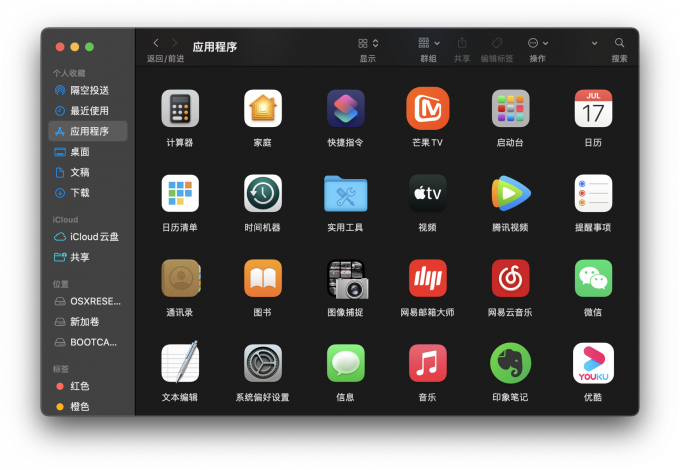「MacOS技巧」六种方法强制退出无响应的程序
「MacOS技巧」六种方法强制退出无响应的程序
Mac电脑由于开了好多的应用程序,会导致某些程序无响应,怎么都退不出去?那么如何将无响应的应用程序退出去呢?今天macdown小编给大家带来了实用好文——macOS实用技巧——教你六种方法强制退出无响应的程序?
1、使用键盘快捷键强制退出处于活跃状态的Mac程序 快捷键:Command+Option+Shift+Esc 这样按住一两秒钟,就可以强制退出当前程序了,算是最方便的一种方法。 2、打开强制退出程序窗口 使用快捷键:Command+Option+Esc 来打开“强制退出应用程序”的窗口,然后选中你需要退出的程序,再点右下方的“强制退出”即可。

3、从Dock中强制退出程序 按住Option然后右键点击程序在Dock中的图标,可以看到“强制退出”的选项,选择即可。

4、从左上角苹果菜单中强制退出程序 这个有些类似第二条,从左上角的菜单中选择“强制退出”,不过有些时候程序当机,点击菜单会出现没反应的情况。

5、使用“活动监视器”强制退出程序 在 应用程序-实用工具 中找到“活动监视器”,找到程序的名字然后选择左上方红色按钮强制退出程序,这个就有些类似Windows中的任务管理器了。如果上面的方法都不奏效,那么可以尝试这个方法。

6、使用终端命令强制退出程序 这个应该算是重启电脑之前的最后办法了,在终端中输入如下命令 killall [程序名称]

超级简单使用的技巧,您学会了吗?
本文系转载,前往查看
如有侵权,请联系 cloudcommunity@tencent.com 删除。
腾讯云开发者

扫码关注腾讯云开发者
领取腾讯云代金券
Copyright © 2013 - 2025 Tencent Cloud. All Rights Reserved. 腾讯云 版权所有
深圳市腾讯计算机系统有限公司 ICP备案/许可证号:粤B2-20090059 深公网安备号 44030502008569
腾讯云计算(北京)有限责任公司 京ICP证150476号 | 京ICP备11018762号 | 京公网安备号11010802020287
Copyright © 2013 - 2025 Tencent Cloud.
All Rights Reserved. 腾讯云 版权所有

![Mac OS使用技巧之十六:系统失去响应怎么办?[通俗易懂]](https://ask.qcloudimg.com/http-save/yehe-8223537/642458d3428a464d0ffaacb0562c178e.png)